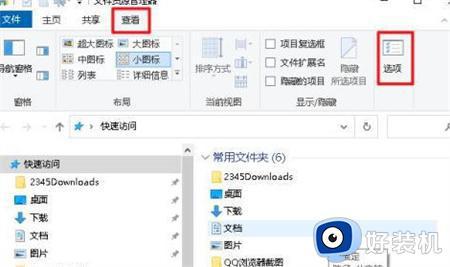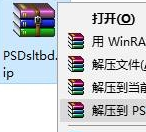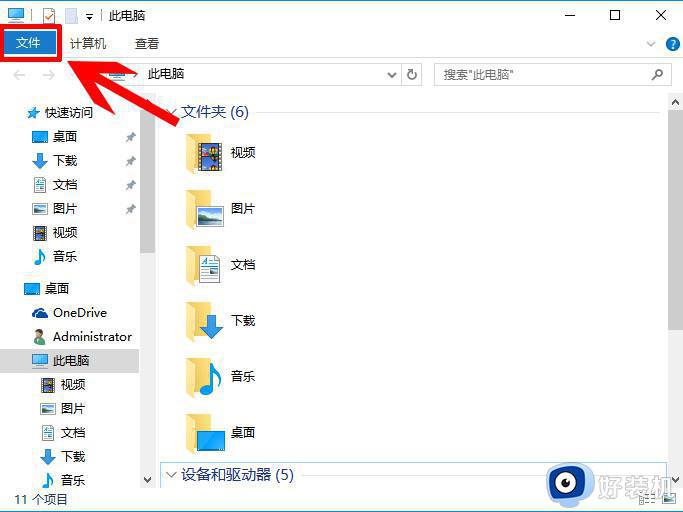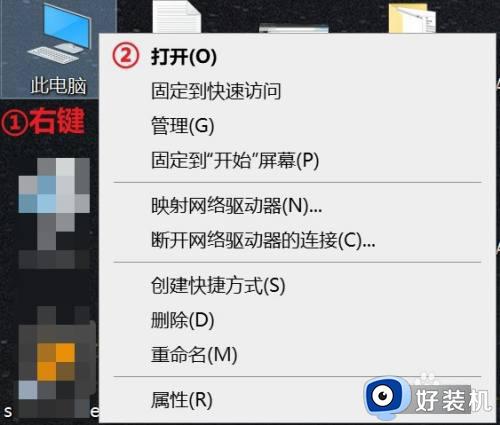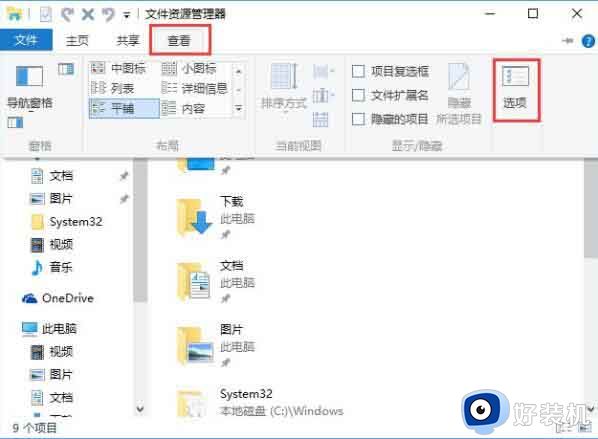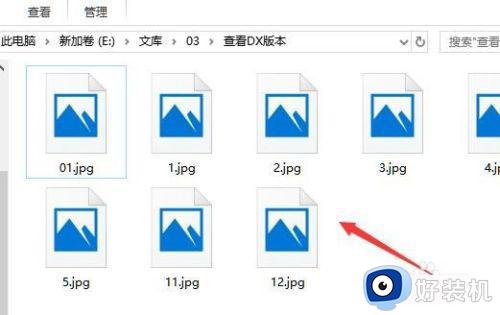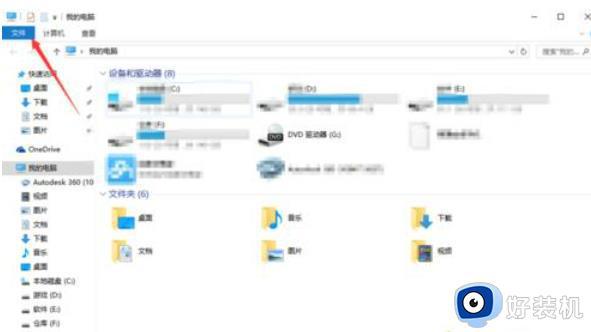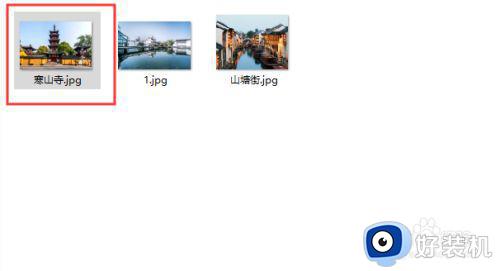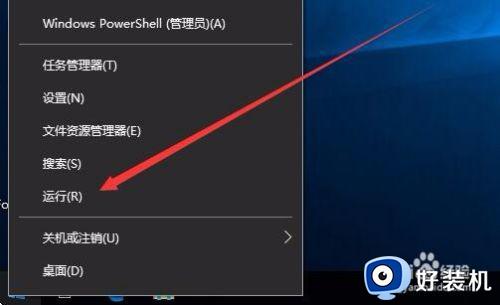win10怎么让psd文件显示缩略图 win10不显示psd文件缩略图解决方法
时间:2024-02-22 17:39:19作者:xinxin
在win10系统中,psd格式的文件其实是一种图形文件格式,而电脑中保存的图片文件通常都会显示缩略图,不过有些用户win10电脑上存放的psd文件图片却一直没有显示缩略图,对此win10怎么让psd文件显示缩略图呢?今天小编就来告诉大家win10不显示psd文件缩略图解决方法。
推荐下载:win10极速精简版
具体方法:
方法一:在资料管理器窗口上,把“查看方式”改为大图标,即可查看预览缩略图。
方法二:下载一个PSD格式缩略图显示补丁,可查看超大图标。
1、首先我们要在网上搜索“PSD缩略图补丁”下载;
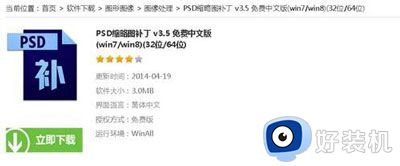
2、选择适合自己操作系统的补丁,32和64位通用;
3、下载到本地桌面点击确定安装;
4、安装完成点确定退出,然后重启。在文件夹内按F5刷新文件,预览图就会显示出来了。
以上就是小编带来的win10不显示psd文件缩略图解决方法了,有遇到这种情况的用户可以按照小编的方法来进行解决,希望能够帮助到大家。